鲁大师是一款电脑防护软件,有很多小伙伴在问鲁大师怎么查看电脑硬盘转速?下面就是关于鲁大师查看电脑硬盘转速的方法教程了,有需要的小伙伴赶快来看看吧。
鲁大师查看电脑硬盘转速的方法教程
1、打开软件,点击左侧菜单栏中的"硬件参数"选项。
2、接着点击右侧上方的"硬盘"选项卡。
3、然后找到下方中的"转速"选项即可查看参数。
鲁大师如何检查更新?很多小伙伴可能都不少很清楚这个问题,今日为你们带来的文章是鲁大师设置报警阀值的方法,还有不清楚小伙伴一起去学习一下吧。
1、打开鲁大师(如图所示)。
2、点击温度管理(如图所示)。
3、点击温度监控(如图所示)。
4、开启报警,点击设置(如图所示)。
5、输入报警温度阀值即可(如图所示)。
以上就是鲁大师怎么设置报警阀值的全部内容了, 希望能够帮助到各位小伙伴。更多软件相关的内容各位小伙伴们可以关注,会一直给各位小伙伴们带来软件的教程!如果你对此文章存在争议,可在评论区留言和小伙伴们一起讨论
《鲁大师》怎么开启网络测速,今天小编就为您介绍一下网络测速方法,接下来可以看看小编整理的文章内容。
鲁大师开启网络测速方法分享
1、打开鲁大师,点击评测。
2、点击网络测速。
3、点击开始测速即可。
鲁大师怎么查看电脑硬件缓存信息?很多小伙伴可能都不少很清楚这个问题,今日为你们带来的文章是鲁大师查看电脑硬件缓存信息的方法,还有不清楚小伙伴一起去学习一下吧。
1、打开电脑桌面上的鲁大师软件(如图所示)。
2、打开鲁大师主界面后,选择点击参数硬件选项菜单(如图所示)。
3、打开硬件参数选项后,选择点击硬盘选项(如图所示)。
4、打开硬盘选项菜单后,选择点击缓存信息查看即可(如图所示)。
以上就是鲁大师怎么查看电脑硬件缓存信息的全部内容了, 希望能够帮助到各位小伙伴。更多软件相关的内容各位小伙伴们可以关注,会一直给各位小伙伴们带来软件的教程!如果你对此文章存在争议,可在评论区留言和小伙伴们一起讨论
网络通讯
42.70MB
媒体音乐
34.24MB
时尚购物
34.09MB
金融理财
46.43MB
小说阅读
69.30MB
成长教育
111.39MB
住宿驿站
27.77MB
41.54MB
摄影美学
41.66MB
棋牌扑克
211.83MB
角色扮演
268.20MB
休闲益智
45.91MB
145.30MB
73.84MB
141.71MB
传奇三国
201.42MB
85.64MB
战争塔防
68.28MB
渝ICP备20008086号-39 违法和不良信息举报/未成年人举报:linglingyihcn@163.com
CopyRight©2003-2018 违法和不良信息举报(12377) All Right Reserved
《鲁大师》怎么查看电脑硬盘转速
鲁大师是一款电脑防护软件,有很多小伙伴在问鲁大师怎么查看电脑硬盘转速?下面就是关于鲁大师查看电脑硬盘转速的方法教程了,有需要的小伙伴赶快来看看吧。
鲁大师查看电脑硬盘转速的方法教程
1、打开软件,点击左侧菜单栏中的"硬件参数"选项。
2、接着点击右侧上方的"硬盘"选项卡。
3、然后找到下方中的"转速"选项即可查看参数。
《鲁大师》如何调整报警阈值?(仅需标题,无日期)
鲁大师如何检查更新?很多小伙伴可能都不少很清楚这个问题,今日为你们带来的文章是鲁大师设置报警阀值的方法,还有不清楚小伙伴一起去学习一下吧。
鲁大师怎么设置报警阀值
1、打开鲁大师(如图所示)。
2、点击温度管理(如图所示)。
3、点击温度监控(如图所示)。
4、开启报警,点击设置(如图所示)。
5、输入报警温度阀值即可(如图所示)。
以上就是鲁大师怎么设置报警阀值的全部内容了, 希望能够帮助到各位小伙伴。更多软件相关的内容各位小伙伴们可以关注,会一直给各位小伙伴们带来软件的教程!如果你对此文章存在争议,可在评论区留言和小伙伴们一起讨论
《鲁大师》怎么开启网络测速
《鲁大师》怎么开启网络测速,今天小编就为您介绍一下网络测速方法,接下来可以看看小编整理的文章内容。
鲁大师开启网络测速方法分享
1、打开鲁大师,点击评测。
2、点击网络测速。
3、点击开始测速即可。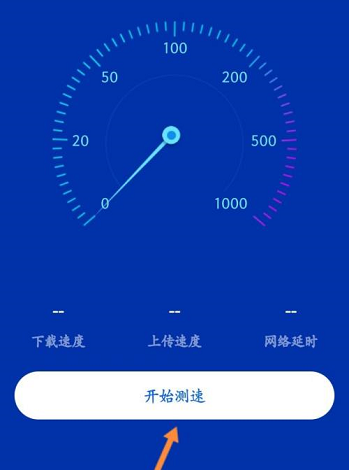
如何查看电脑硬件缓存信息
鲁大师怎么查看电脑硬件缓存信息?很多小伙伴可能都不少很清楚这个问题,今日为你们带来的文章是鲁大师查看电脑硬件缓存信息的方法,还有不清楚小伙伴一起去学习一下吧。
鲁大师怎么查看电脑硬件缓存信息
1、打开电脑桌面上的鲁大师软件(如图所示)。
2、打开鲁大师主界面后,选择点击参数硬件选项菜单(如图所示)。
3、打开硬件参数选项后,选择点击硬盘选项(如图所示)。
4、打开硬盘选项菜单后,选择点击缓存信息查看即可(如图所示)。
以上就是鲁大师怎么查看电脑硬件缓存信息的全部内容了, 希望能够帮助到各位小伙伴。更多软件相关的内容各位小伙伴们可以关注,会一直给各位小伙伴们带来软件的教程!如果你对此文章存在争议,可在评论区留言和小伙伴们一起讨论
网络通讯
42.70MB
媒体音乐
34.24MB
时尚购物
34.09MB
金融理财
46.43MB
小说阅读
69.30MB
成长教育
111.39MB
住宿驿站
27.77MB
成长教育
41.54MB
摄影美学
41.66MB
棋牌扑克
211.83MB
角色扮演
268.20MB
休闲益智
45.91MB
棋牌扑克
145.30MB
休闲益智
73.84MB
角色扮演
141.71MB
传奇三国
201.42MB
棋牌扑克
85.64MB
战争塔防
68.28MB